Program Photoshop ponuja zmogljiva orodja za odstranjevanje neželenih pomanjkljivosti s slik. Če želite pridobiti znanje o tem, kako deluje orodje za odstranjevanje madežev, sem za vas povzel najpomembnejše korake. Ne glede na to, ali se ukvarjate z motečimi predmeti, majhnimi napakami ali obsežnejšim retuširanjem, lahko s pravimi tehnikami bistveno izboljšate svoje slike.
Ključne ugotovitve
- Madeže lahko učinkovito odstranite z orodjem Odstrani označevalec.
- Prilagajanje velikosti čopiča je ključnega pomena za natančno delo.
- Photoshop samodejno prilagodi okoliške piksle, da ustvari brezhibne prehode.
Vodnik korak za korakom
Najprej z ustrezno pripravo postavite temelje za retuširanje. Priporočam, da optimizirate osnovne nastavitve slike, preden odstranite vse moteče elemente.
V tem konkretnem primeru bomo uporabili sliko deskarjev z zmaji. Začnite s prilagajanjem osvetlitve. Zmanjšajte svetle dele in povečajte sence, da poudarite več podrobnosti na sliki. Povečate lahko tudi jasnost in dinamični razpon, da bodo barve videti bolj žive.
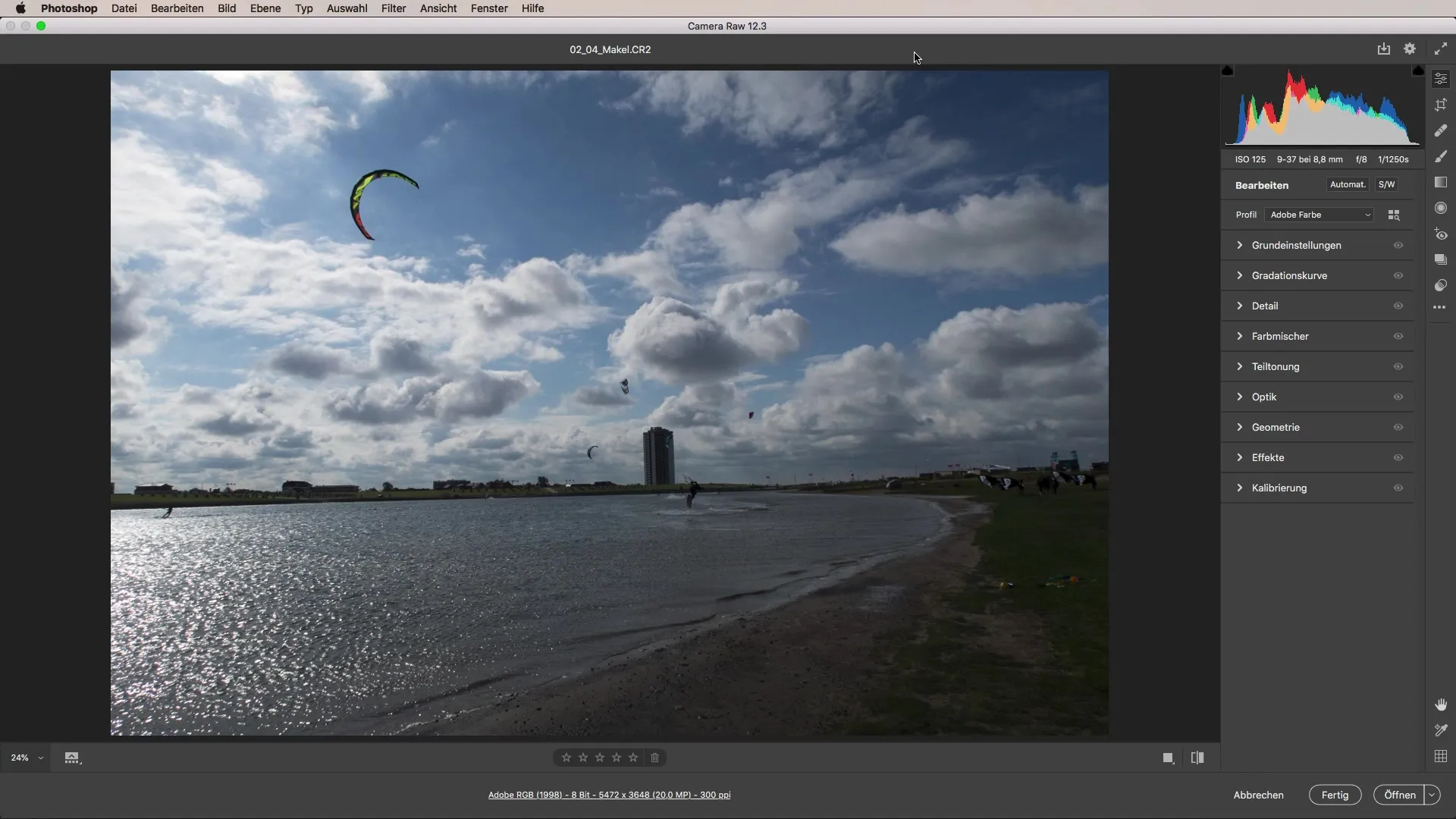
Naslednji korak je izboljšanje poravnave, če je obzorje ukrivljeno. Uporabite orodje za obrezovanje in hitro popravite linijo obzorja. Dvakrat kliknite na orodje za ravno poravnavo in program Photoshop bo samodejno prilagodil nepravilna območja.
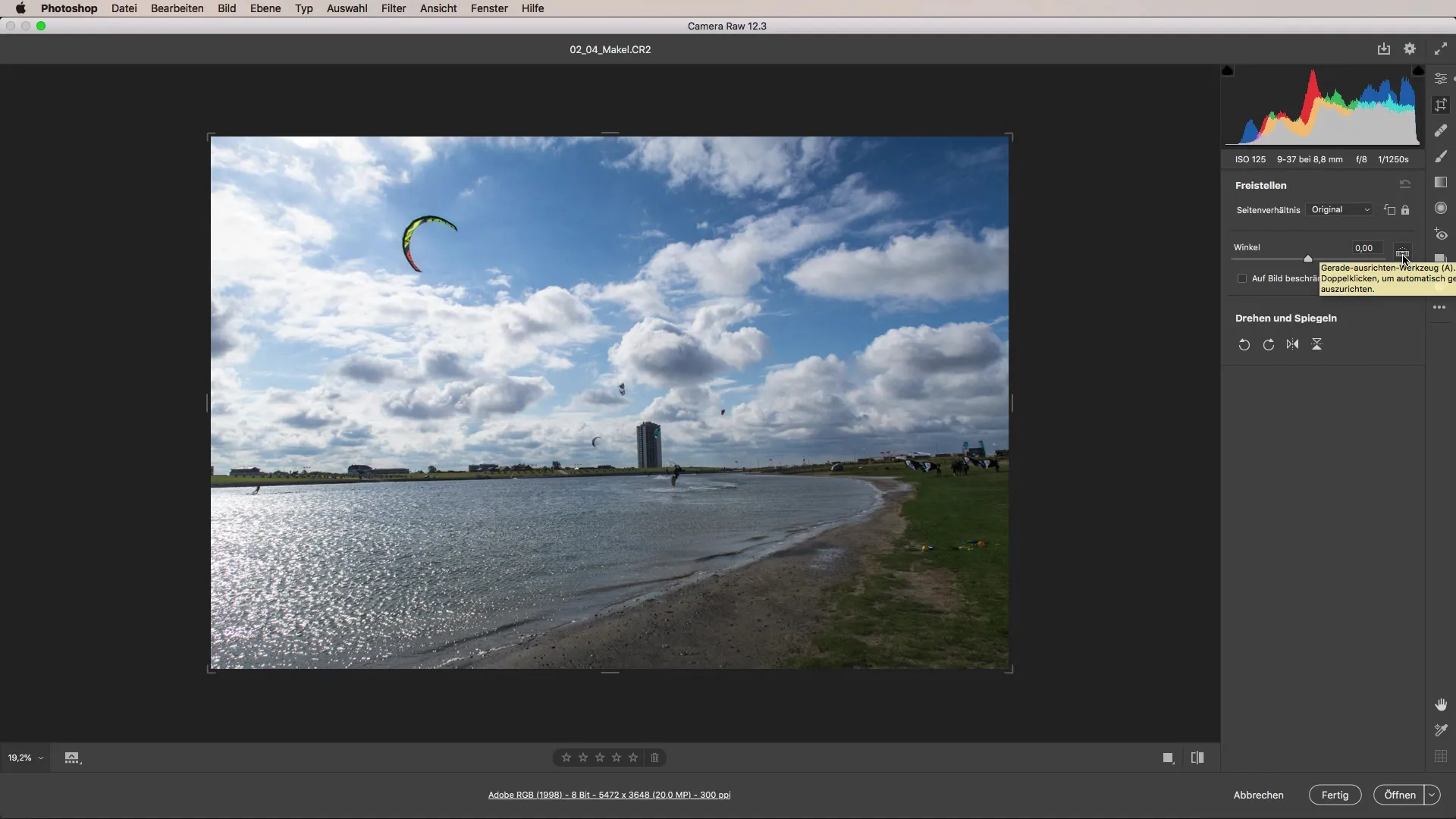
Nato prikličite orodje "Odstranjevanje pomanjkljivosti". Tu boste videli čopič z modrimi in belimi robovi, ki jih lahko prilagodite. Pomembno je, da določite velikost čopiča in trdoto orodja. Nastavite pokrivnost na 100 %, da bodo madeži popolnoma odstranjeni, in izberite mehak rob, da ustvarite gladke prehode.
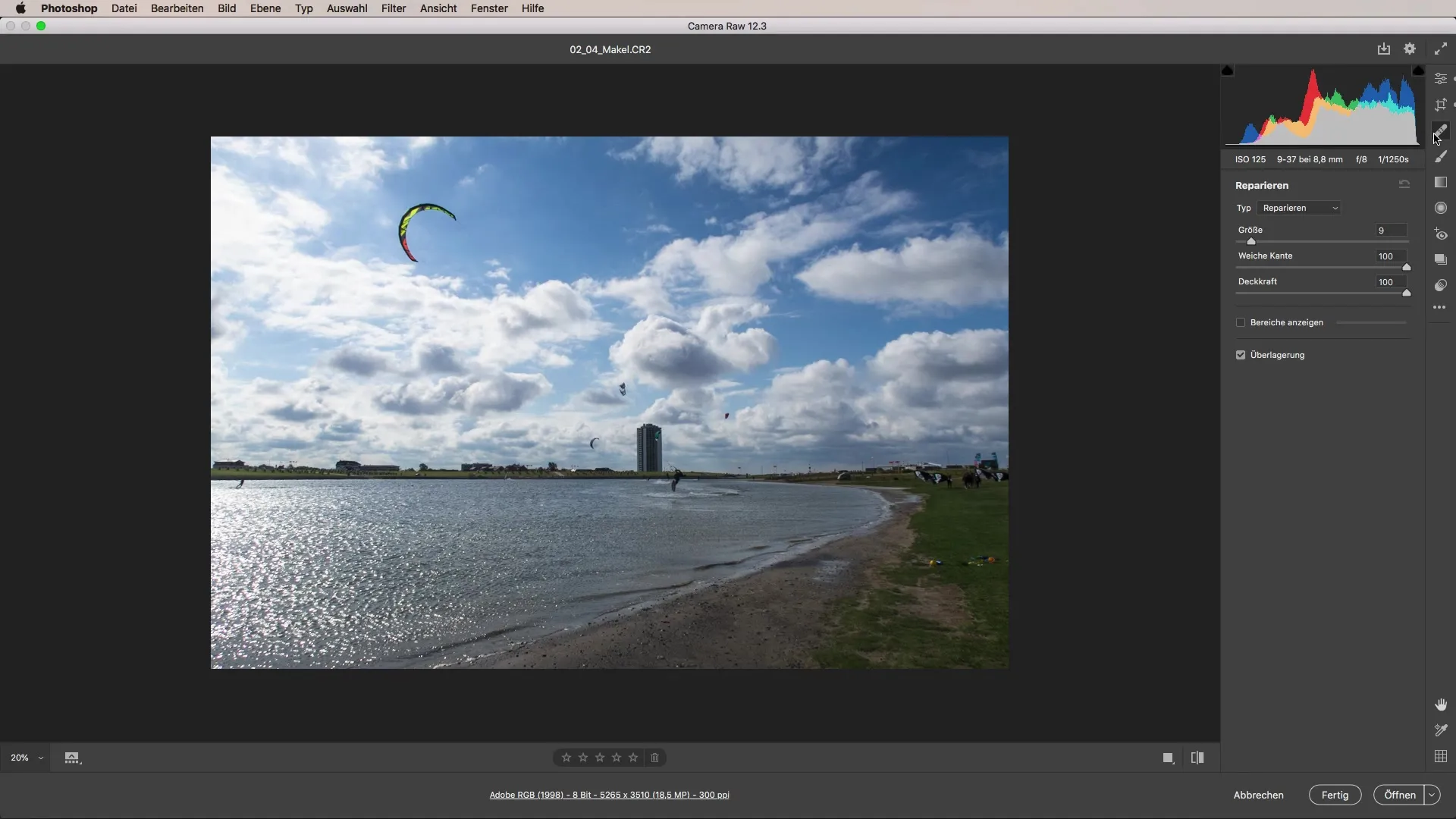
Zdaj ste pripravljeni na odstranjevanje motečih predmetov. Na naši sliki so na primer trije zmaji moteči. Zato prilagodite velikost čopiča tako, da se dobro prilega območju, ki ga odstranjujete. Nato kliknite na ustrezno območje in program Photoshop bo začel odstranjevati motnje. Bodite potrpežljivi, medtem ko program analizira okolje.
Če rezultat ni po vašem okusu, lahko vedno premaknete majhen izbirni krogec in izberete primernejše območje. Ta korak je ključnega pomena za zagotovitev naravnega videza retuširanja. Običajno boste v bližnji okolici našli ustrezno nadomestno mesto.
Nadaljujte z naslednjim zmajem in znova nadaljujte na enak način. Ne pozabite prilagoditi velikosti čopiča, če je to potrebno, da zagotovite boljšo prekrivnost in sorazmernost.
Pri drugih motnjah, kot je igrača v travi, upoštevajte enako načelo. Velikost čopiča prilagodite motnji, kliknite nanjo in pustite programu Photoshop, da opravi svoje delo.
Ko ste z retuširanjem zadovoljni, lahko prilagodite druge manjše podrobnosti v središču ali po svetu. Program Photoshop je v najnovejši različici dosegel izjemen napredek. Presenečeni boste nad tem, kako dobro se program spopada tudi s težkimi nalogami in zagotavlja harmonično kompozicijo slike.
Povzetek - Odstranjevanje madežev z našim vodnikom po korakih v programu Camera Raw
Odstranjevanje madežev v programu Photoshop je lahko enostavno in učinkovito, če uporabljate prave nastavitve in orodja. Z orodjem Remove Blemishes in nekaj potrpežljivosti lahko dosežete impresivne rezultate, ki bodo izboljšali vaše slike.
Pogosto zastavljena vprašanja
Kako lahko prilagodim velikost čopiča za odstranjevanje madežev? Velikost čopiča lahko prilagodite prek nastavitev v meniju orodja.
Kaj se zgodi, če odstranjevanje madežev ni videti dobro?Za dosego boljšega rezultata lahko premaknete izbirni krog in prilagodite vir.
Ali je mogoče učinek razveljaviti? Da, odvisno od različice programa Photoshop lahko preprosto razveljavite zadnji korak ali selektivno odstranite spremembo v dnevniku.
Ali program Photoshop ponuja alternativna orodja za odstranjevanje neželenih predmetov?Da, poleg orodja Remove Marker sta uporabni tudi orodji Repair Brush in Clone.


